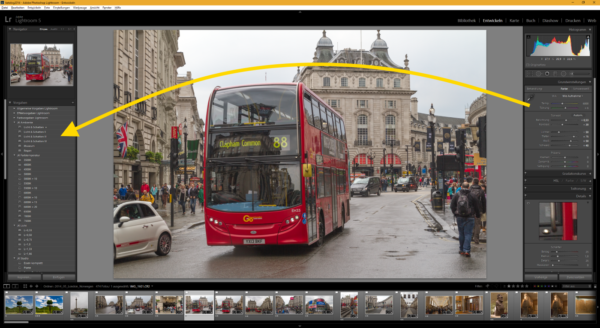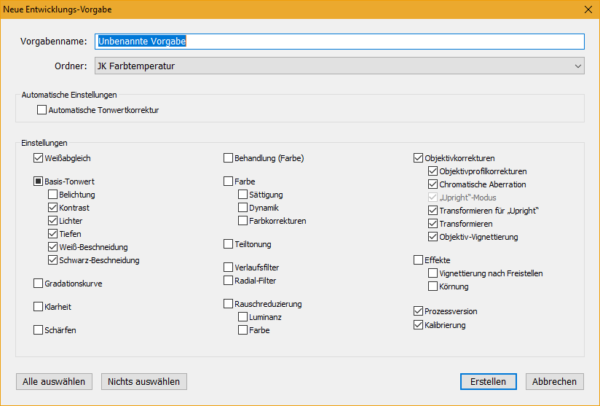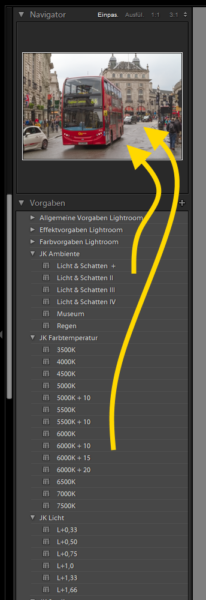Ich freue mich einerseits über die Besucher auf meinem Blog, die sich für meine Beiträge zur Fotografie interessieren. Gleichzeitig registriere ich aber , dass sehr viele mit der automatischen Tonwertkorrektur und dem automatischen Weißabgleich unter Lightroom 5 Probleme haben. Ich kann nicht sagen, ob das schon im Lightroom 4 zu gravierend daneben ging, jedenfalls führte es in Lightroom 3 in den meisten Fällen zum Erfolg. Vielleicht ist auch der 2012er Prozess daran Schuld, ich weiß es nicht. Heute möchte ich einen anderen Weg zeigen, wie man mit Lightroom schnell seine Bilder bearbeiten kann, ohne auf die Automatiken zurückzugreifen. Das Stichwort lautet: Presets / Vorgaben. So bekommt man seine Bilder auch mit 2 Klicks in eine ansprechende Form.
1. Schritt: Vorüberlegungen
Wichtig bei den Vorgaben zu wissen ist, dass fast alle Einstellungen, die man im Modul „Entwicklung“ treffen kann, als Vorgabe ablegen kann. Dabei ist es möglich einzelne Einstellungen wie Farbtemperatur, Kontrast oder Helligkeit in einem Preset abzulegen, aber auch die Kombination. Bei mir haben sich drei Gruppen von Vorgaben gebildet, die mir mittlerweile das Leben extrem erleichtert haben.
- Farbtemperatur: Die Farbtemperaturen von 3500K bis 7500K in 500K-Schritten.
- Ambiente: Hier werden Einstellungen zu Kontrast, Lichter, Tiefen, Weiß und Schwarz zu sprechenden Namen zusammengefasst, wie „Museum“, „Regen“ oder „Sonne & Schatten“.
- Studiopresets: Diese Vorgaben umfassen alles – Farbtemperatur, Kontrast, bis hin zur Rauschreduzierung. Verwendet wird sie, wenn ich die Kamera in einer konstanten Umgebung verwende, d.h. Belichtung und Farbtemperatur sind dann immer gleich.
2. Schritt: Presets / Vorgaben festlegen
Hier muss man erstmal etwas Zeit investieren, aber die hat man im Handumdrehen wieder rein. Alles spielt sich im Modul „Entwicklung“ ab. Ich möchte den gesamten Prozess am Beispiel eines Bildes vom Picadilly Circus demonstrieren, d.h. London bei Wolken/Regen. Wir haben sehr diffuses Licht, d.h. wenn man Gebäude mit Himmel fotografiert, ist der Himmel überbelichtet, oder die Gebäude schwarz. Da hilft nur das Aufhellen dunkler Stellen und das Dämpfen heller Stellen. In dem konkreten Fall habe ich den Kontrast auf -20 gestellt, Lichter auf -50, Tiefen auf +75, Weiß auf +50 und Schwarz auf +40. Das sollen die Werte sein, die ich jetzt als Vorgabe für mein Preset „Regen“ hinterlegen möchte. Dazu klickt man auf das kleine „+“ rechts neben Vorgaben, die man auf der linken Seite von Lightroom findet.
Es öffnet sich ein Dialog, der im Großen und Ganzen an das Kopieren von Einstellungen erinnert. Hier ist jetzt Vorsicht geboten – ein Haken zu viel oder zu wenig und schon macht man sich mehr Arbeit, als man ohnehin schon damit hätte. Ich habe jetzt die Haken bei „Kontrast“, „Lichter“, „Tiefen“ usw. gesetzt, also alles im Bereich „Basis-Tonwert“ bis auf die Belichtung. Oben als Bezeichnung noch „Regen“ eingeben und das sollte es schon fast gewesen sein. General sollten alle anderen Haken (bis auf die Prozessversion) entfernt sein.
Es empfiehlt sich gleich einen eigenen Ordner für seine Vorgaben anzulegen, z.B. wie oben beschrieben „Ambiente“ oder „Farbtemperatur“. Kleine Gemeinheit von Lightroom ist, dass die Ordner für Vorgaben nur alphabetisch sortiert angezeigt werden, d.h. um seine Presets immer dicht bei einander zu haben, sollte man ein Kürzel vor die Ordnerbezeichnung setzen, sonst scrollt man ständig in den Vorgaben herum.
3. Schritt: Presets / Vorgaben anwenden
Jetzt kommt die Stelle, wo sich die Bemühungen auszahlen. Um jetzt schnell zum gewünschten Effekt zu kommen, geht man mit der Maus über die Presets und sieht schon oben im Vorschaufenster, wie sich das Bild an die Vorgabe anpasst. Hat man die gewünschte Einstellung gefunden, auf die Vorgabe klicken und schon ist das Bild fertig. Gibt es kein Preset, welches den gewünschten Effekt bringt, fehlt wohl noch eine Vorgabe.
Ich habe bei mir neben den Farbtemperaturen sechs Vorgaben für das Ambiente hinterlegt, mit denen ich 95% meiner Fotos abdecken kann. Der Rest wird dann von Hand korrigiert, da lege ich auch keine neuen Presets an, denn schließlich ging es mir darum, dass ich die Funktionalität die früher der automatische Weißabgleich und die automatische Tonwertkorrektur mit sich gebracht haben, jetzt selbst in der Hand habe.